QGIS를 이용한 공간분석 _ 5(래스터 데이터 편집, 래스터 데이터 자르기)
다양한 벡터 데이터를 래스터 데이터로 변환하는 것을 학습하고자 한다. 그리고 변환한 래스터 데이터를 설정한 값에 따라 분류를 실행하는 작업을 해볼 것이다.
1. 벡터 데이터를 래스터 데이터로 변환
먼저, 메뉴바의 레스터에 변환창에서 래스터화(벡터를 래스터로)를 실행한다.

래스터화에서 입력 레이어에 서울시 동 데이터를 넣고 번인 값에 사용할 필드로 숫자형 벡터 데이터를 넣어 준다. 아래의 예시에서 면적 필드를 선택한다. 산출 레스터의 크기 단위를 픽셀로 선택하여 픽셀로 지도에 시각화 할 것이다. 너비/수평 해상도와 높이/수직 해상도 크기를 결정해 주는데 숫자가 커질수록 자세하게 표현된다. 다음으로 산출물 영역에는 서울시 동별 데이터 전체를 사용하기 위해 레이어에서 계산에서 파일을 선택해 준다. 위에서 구두로 표현한 부분을 아래의 <그림2>에서 간단히 보여주고 있다.

다음으로, 벡터를 래스터화 하고 래스터 데이터를 분류를 하겠다. 래스터 데이터를 분류할때 색상을 지정할 수 있는데 래스터 데이터의 속성에 들어가서 심볼 옵션에서 랜더링 유형을 단일 밴드 유사 색상로 선택한다. 여기서, 최소값과 최대값을 설정해 변환도 가능하다. 아래의 그림에서 모드와 분류를 통해 어떻게 분류를 할 것인지, 분류 개수를 몇 개로 지정할 것인지 지정해 준다.

래스터 데이터 분류 결과는 아래 그림과 같다.

2. 래스터 데이터 자르기 : 범위
선택한 래스터 데이터에서 원하는 범위를 지정하여 자를 수 있다. 이 경우를 래스터 데이터 자르기라고 한다. 기준 없이 특정 범위를 지정하면 된다. 이와 다른 것은 마스크 레이어이다. 마스크 레이어는 원형, 사각형 등 데이터로 자르는 것이다.
래스터 데이터를 사용자가 결정한 범위만큼 자르게 되는데 예시로 서울시 전체 데이터가 아닌 일부 구역만을 원하는 경우 범위를 선택하여 주면 된다. 메뉴에서 래스터에 들어가 추출, 범위로 래스터 자르기를 선택한다.

범위로 래스터 자르기 창을 호출하게 되면 입력 레이어에 범위를 설정하여 자르기 위한 레이어를 입력하고 잘라낼 영역을 지정한 범위에 따라 자를 것이므로 캔버스에 그리기를 선택한다.

범위를 아래 <그림7>과 같이 선택한 모습을 볼 수 있다. 사용자가 결정한 범위만큼 잘린 래스터 데이터가 출력되는데 이를 캔버스라 부른다.

3. 래스터 데이터 자르기 : 마스크 레이어
앞서 본, 범위를 통해 자른 것 외에도 마스크 레이어를 사용하여 래스터 데이터를 자를 수 있다. 마스크 레이어를 사용하기 위해서 기존의 벡터 레이어를 불러오거나 새로운 벡터 레이어를 제작해 주어야 한다. 벡터 레이어(폴리곤)을 새로 생성하여 mask로 저장해 주었다. 이를 아래의 그림에서 보여주도록 하겠다. <그림8>에서 레이어 창에서 레이어 생성의 새 shaepfile 레이어를 생성하고 파일이름을 앞서 말했듯이 mask를 하여 경로를 지정해 준다. 다음으로 폴리곤 데이터를 활용할 것이므로 도형의 유형을 폴리곤으로 설정하여 준다.

메뉴에서 래스터에서 추출 항목에서 범위로 래스터 자르기가 아니라 마스크 레이어로 래스터 자르기를 선택한다. 창이 열리면 마찬가지로 입력 레이어에 전체 레이어를 입력하고 마스크 레이어에 새로 생성한 벡터 레이어를 기입한다.
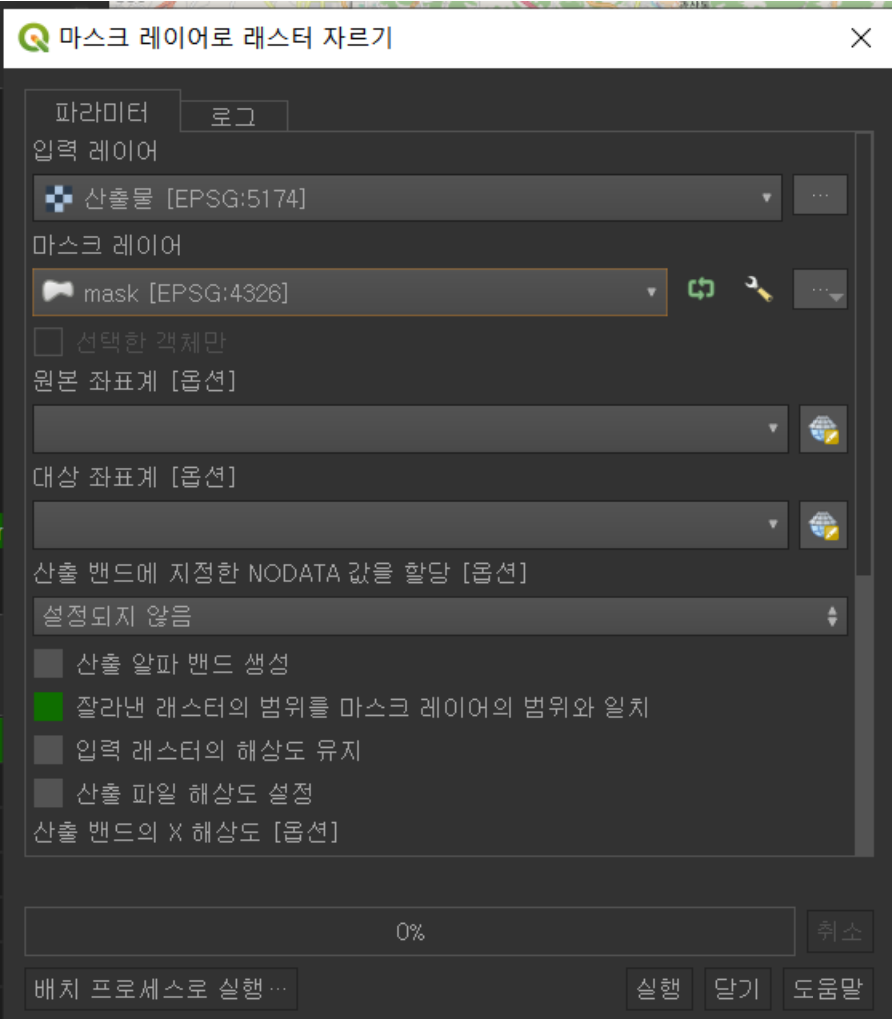
마스크 레이어를 지정하고 레이어를 지정해 주면 아래와 같은 결과가 나타난다.
